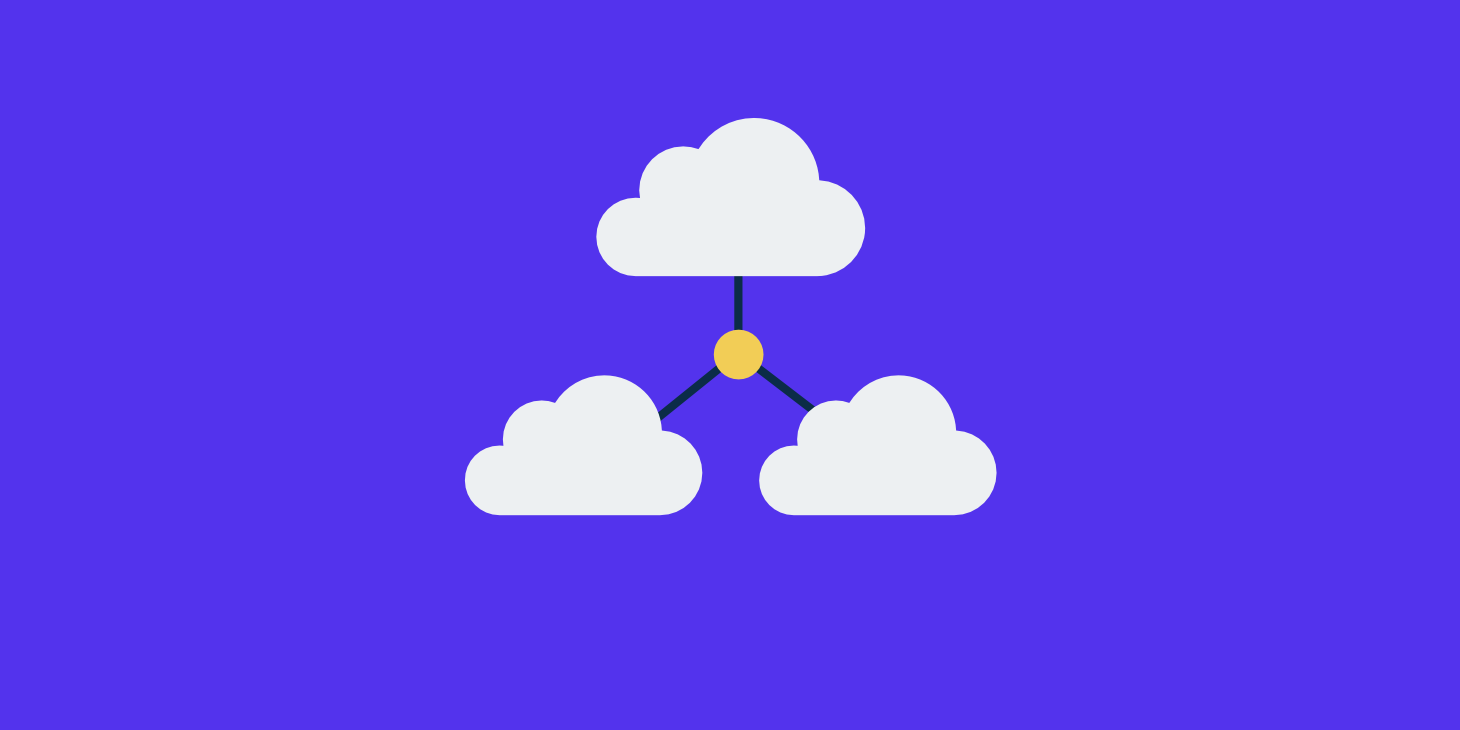Namecheap, um registrador credenciado pela ICANN, já emitiu mais de 5 milhões de domínios e é uma escolha muito popular entre os usuários de WordPress por oferecer hospedagem WordPress barata, ter um ótimo atendimento ao cliente e ter mantido uma forte posição anti-SOPA. Têm ajudado pessoas a colocarem seus nomes na web desde 2001.
Quando está apontando seu domínio para Kinsta, existem duas opções: a primeira é usar um registro A e a segunda é utilizar o recurso DNS premium da Kinsta com a Amazon Route 53. A primeira opção exige que você adicione um registro A personalizado com o Namecheap, que aponta para o IP atribuído na Kinsta.
- Adicionando um Registro A com o NameCheap
- Adicionando um Registro A para o subdomínio com o Namecheap
Adicionando um Registro A com o Namecheap
Passo 1
Primeiro faça o login no seu painel de conta Namecheap.

Passo 2
Ao lado do domínio que você deseja apontar para Kinsta, clique em “Gerenciar”.

Passo 3
Clique no separador “DNS Avançado” e em “Adicionar Novo Registro”. Se adicionar um Registro A que já existe, basta editá-lo (pule para o próximo passo).

Se sua tela não tem um aspeto semelhante à imagem acima, mais provável que você tenha seu DNS apontando para outro lugar. Ou seja, para criar registros DNS no Namecheap, precisa usar o “Namecheap BasicDNS ”, que está incluído em todos os domínios. Pode verificar isso entrando no separador “Domínio”.
Se tiver algo personalizado no campo nameservers, como algin.ns.cloudflare.com e heather.ns.cloudflare.com, isso significa que está gerenciando seu DNS no Cloudflare. Saiba que um registrador de domínio e DNS são duas coisas totalmente diferentes. Se tiver alguma dúvida sobre isso, entre em contato com nossa equipe de suporte.

Passo 4
Você precisará selecionar ” Registro A” no menu suspenso e inserir seu “Endereço IP do Site” do MyKinsta. O “Endereço IP do Site” pode ser encontrado na página ” Informações” do seu site.
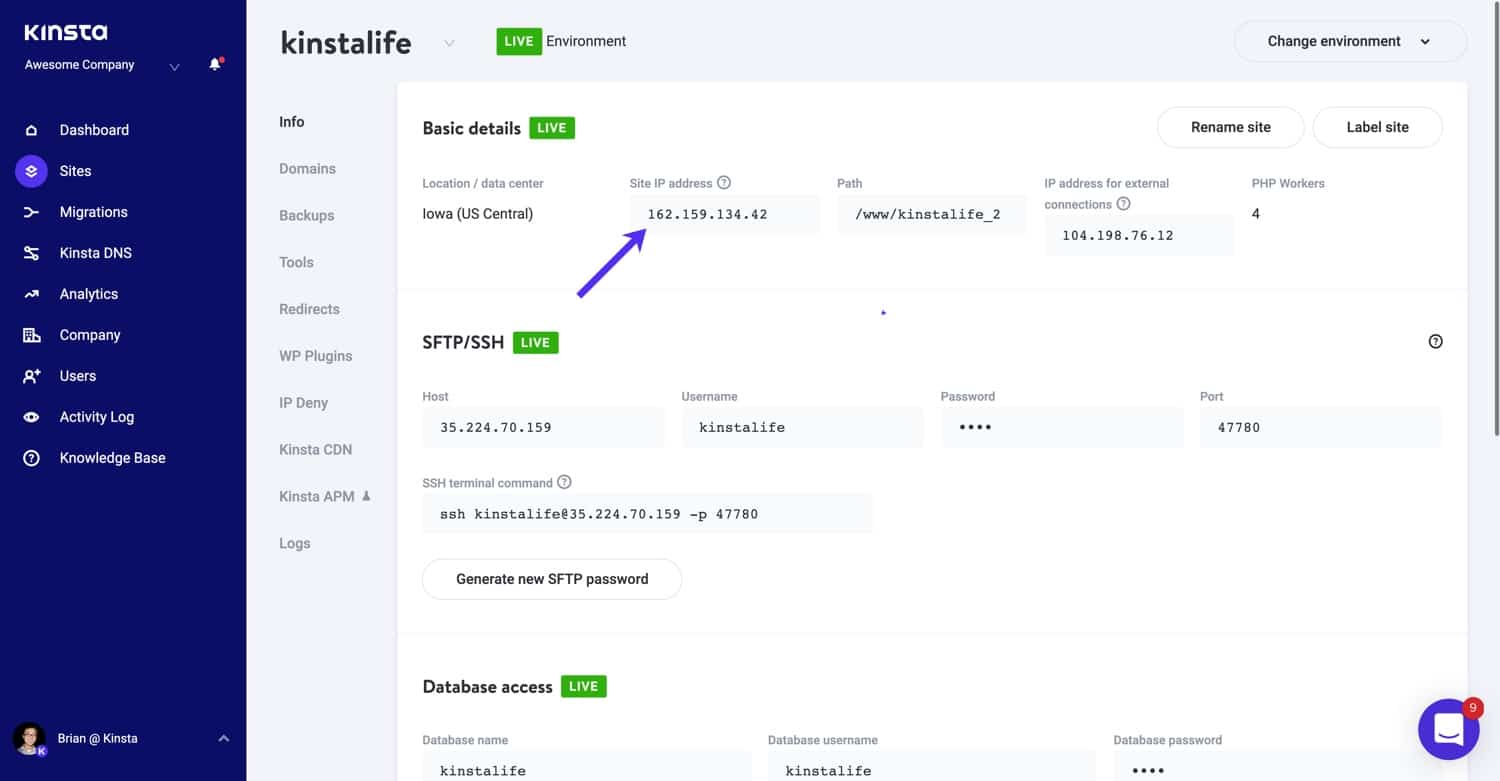
Insira @ para o host e pegue o endereço IP do painel Kinsta e coloque ele no campo valor. Pode deixar o TTL como automático e clicar no ícone verde para salvar quando tiver terminado.

Podem ser necessários alguns minutos para que seu registro de nome A seja propagado para todos os lugares. Pode usar uma ferramenta gratuita como What’s My DNS para verificar se seus registros A estão apontando corretamente. E pronto. Seu domínio agora está apontando para Kinsta.
Adicionando um Registro A para o subdomínio com o Namecheap
Abaixo, iremos mostrar como pode adicionar um registro A para um subdomínio com o Namecheap.
Passo 1
Clique no separador “DNS Avançado” e depois “Adicionar Novo Registro”.

Passo 2
Escolha A para o tipo de registro e introduza o seu subdomínio para o Host. Importante: não insira seu nome de domínio completo, apenas a parte do subdomínio. Exemplo: subdomain.yourdomain.com. Depois entre no seu Endereço IPv4 da Kinsta no painel MyKinsta e clicar no ícone verde para salvar quando tiver terminado.

E não esqueça de adicionar o subdomínio ao seu site no painel MyKinsta.